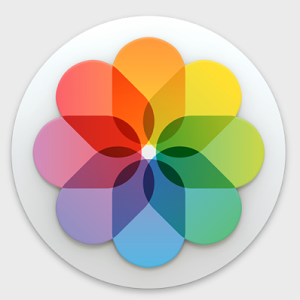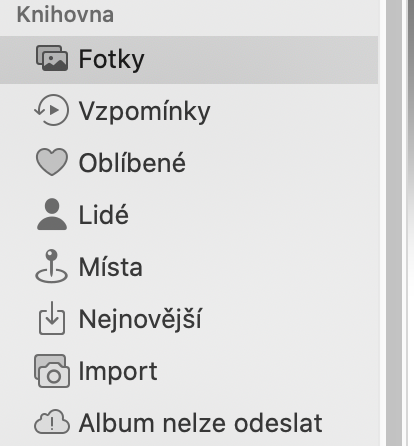Velmi často se mě někdo ptá, jak změnit řazení fotografií a videí v Apple Fotkách na Mapu nebo v iPhonu a iPadu. Nedivím se. Apple to všechno trochu zamotal a přestože je systém jednoduchý, nikde jej uživatelům nevysvětlil. Jak to tedy je?
V první řadě je potřeba říct, že uživatel nemá možnost ručně změnit to, podle čeho jsou snímky a videa řazeny. Apple primárně pracuje s datem a časem. Pokud chcete seřadit své výtvory třeba podle formátu či velikosti, máte v systémové aplikaci jednoduše smůlu. Co se týče samotného data a času pořízení, Apple rozlišuje čas pořízení a čas přidání či poslední úpravy. Jen musíte hledat na správném místě.
Datum a čas pořízení
Pokud vás zajímají snímky seřazené podle data a času pořízení, musíte se na podívat do záložky Fotky. To platí pro Mac, iPhone i iPad. Pokud tedy přidáte starší snímky, v sekci Fotky se zařadí kamsi hluboko do historie. Výhodou tohoto pohledu je, že máte snímky chronologicky řazené, bez ohledu na to, čím jste je pořídili a kdy jste je přidali či upravovali.
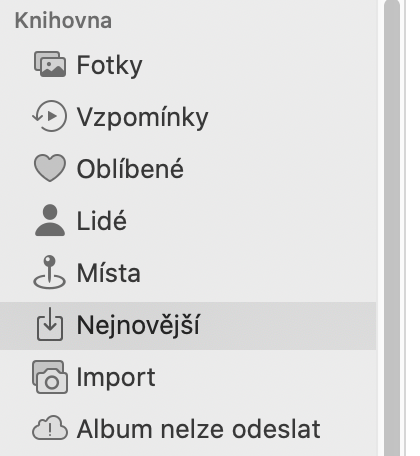
Datum a čas přidání / poslední úpravy
Druhou možností je řazení podle toho, jak jste snímky do knihovny přidávali, respektive kdy jste je naposledy upravovali. Při každé takové činnosti se u snímku aktualizuje datum a čas posledního použití. Podle něj jsou snímky a videa seřazeny v sekci nazvané na Macu Nejnovější a na iPhone či iPadu toto řazení najdete v Alba – Nejnovější.
Pro tip
Pokud máte u fotografií špatné datum nebo čas, na Macu je můžete opravit. Stačí označit všechny snímky, kterých se problém týká a v menu zvolit Obrázek – Upravit datum a čas. Následně zadáte správné hodnoty pro první snímek a aplikace automaticky opraví čas u všech. Na iPhone či iPadu systémová aplikace Fotky opravit čas neumí.
Závěr
Apple Fotky toho umí víc, než většina uživatelů tuší, protože neexistuje žádný komplexní návod, který by vás naučil vše. nezbývá než pátrat, objevovat nebo se prostě někoho zeptat.
Pokud se chcete naučit využít Apple Fotky naplno, přihlaste se na náš kurz Apple Fotek.